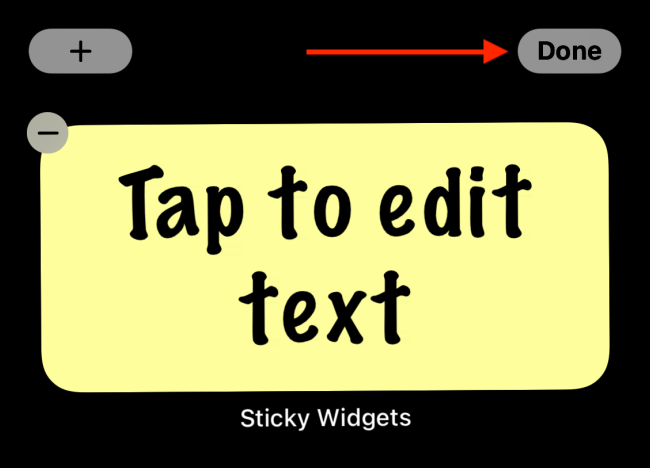Tabla de contenidos
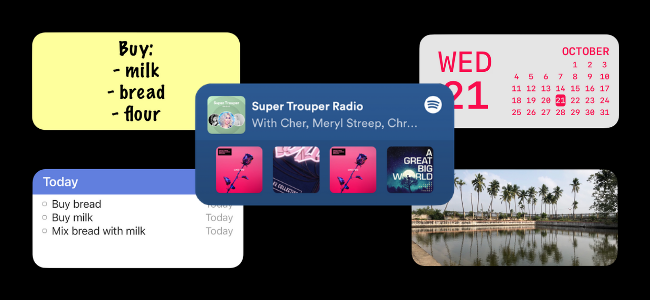
¡Los widgets de la pantalla de inicio del iPhone han conquistado el mundo! A partir de iOS 14 , ahora puede personalizar la pantalla de inicio de su iPhone con varios widgets. ¿Pero cómo lo haces? Vamos a ver.
Widgetsmith
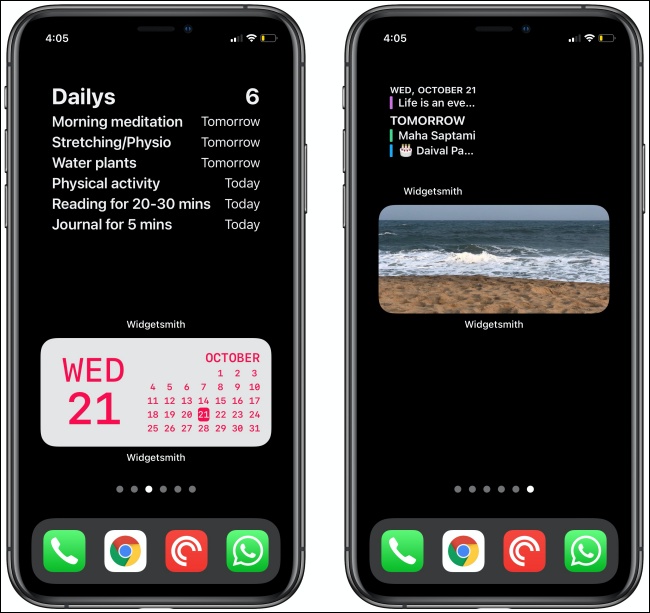
Widgetsmith es un constructor de widgets personalizado que incluye plantillas personalizables para diferentes tipos de widgets. Puede crear su propio calendario, recordatorio, reloj mundial , foto, texto o widget del tiempo.
Widgetsmith le permite cambiar las fuentes, los colores y los diseños, para que realmente pueda personalizar la pantalla de inicio.
Widgets adhesivos
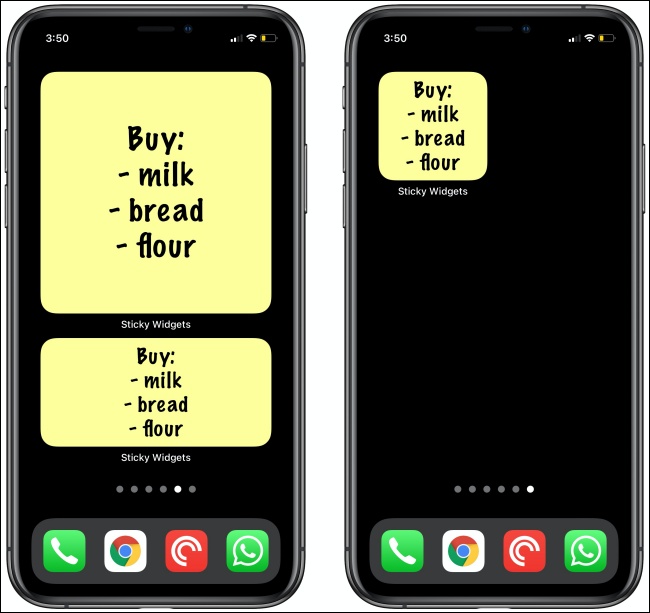
Sticky Widgets transfiere esos pequeños Post-it rosas y amarillos de su escritorio a la pantalla de inicio de su iPhone . Puede agregar un widget en tamaño pequeño, mediano o grande, y luego agregarle texto directamente desde la pantalla de inicio. Simplemente toque un widget para editar el texto.
La aplicación tiene un fondo amarillo clásico y una fuente de marcador con punta de fieltro. Sin embargo, existen muchas opciones diferentes para cambiar el fondo o el estilo de fuente.
Widgeridoo
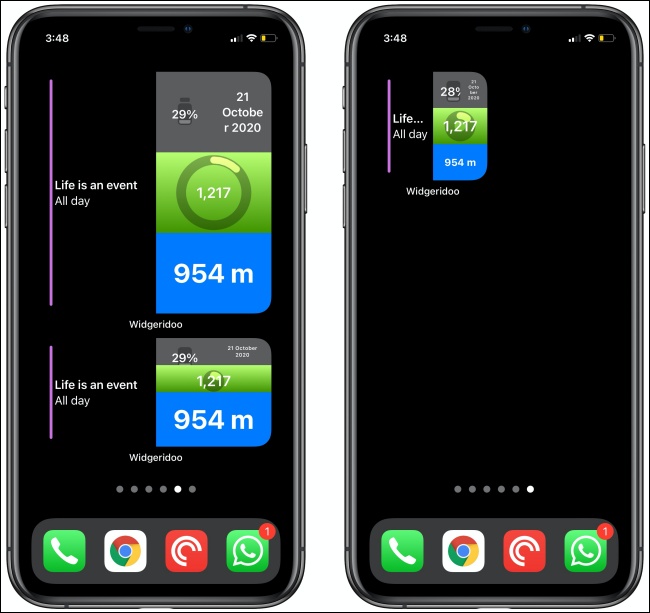
Widgeridoo es un generador de widgets avanzado basado en bloques para iPhone. Mientras que Widgetsmith te ofrece plantillas personalizables, Widgeridoo te permite personalizar y controlar todo el widget.
Obtiene un sistema basado en cuadrículas, en el que puede agregar o eliminar filas y columnas. También puede agregar diferentes tipos de datos a cada bloque para crear un widget que muestre múltiples tipos de datos.
Espacios despejados
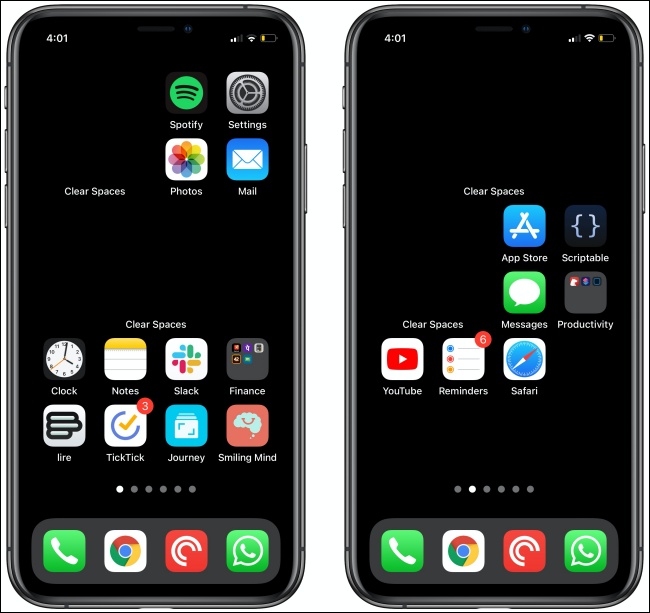
Si bien puede crear widgets con un fondo transparente en la aplicación Scriptable para agregar espacios vacíos a la pantalla de inicio de su iPhone, hay una manera más fácil: ¡ Limpiar espacios !
En esta aplicación, puede crear widgets pequeños o medianos con el mismo fondo que el fondo de pantalla de su iPhone. Luego, simplemente agregue el widget, dígale a la aplicación dónde colocarlo en la pantalla de inicio, ¡y se encarga del resto!
Recordatorios
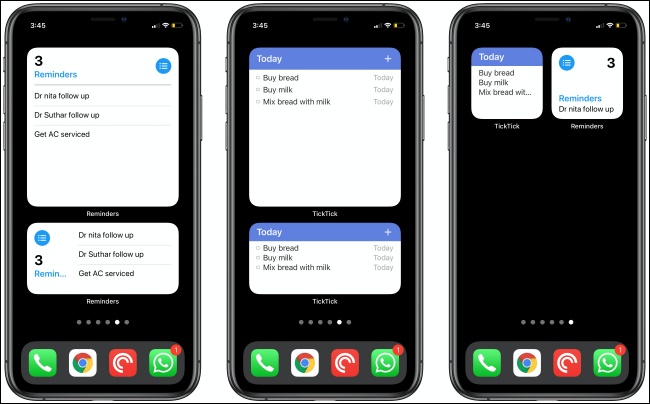
La aplicación Recordatorios para iPhone es un administrador de tareas básico bastante bueno. Puede grabar y compartir tareas fácilmente con amigos y familiares . Si desea realizar un seguimiento de las tareas sin abrir la aplicación, simplemente agregue el widget Recordatorios a la pantalla de inicio. Los tamaños mediano y grande incluso muestran múltiples tareas.
Puede elegir ver recordatorios de una lista o filtro. Sin embargo, el widget de recordatorios se queda corto cuando se trata de densidad de información. Si quieres ver más recordatorios en la pantalla, prueba las aplicaciones TickTick o Todoist .
Alternativamente, puede usar la aplicación Widgetsmith para crear un widget de recordatorios. Luego, puede personalizarlo para darle a su pantalla de inicio una estética única.
Fantástico
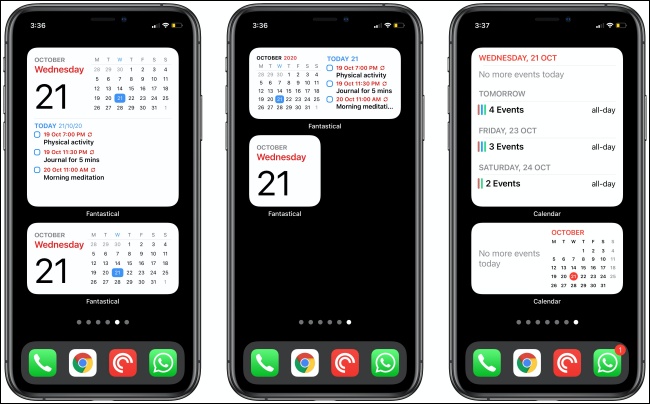
Fantastical es, sin lugar a dudas, la mejor aplicación de calendario para iPhone y iPad. Además, puedes usar sus funciones básicas, incluida su colección estelar de widgets, ¡gratis! Fantastical tiene widgets para las próximas citas y tareas, una vista de calendario y más. También hay un gran widget que combina todo eso.
Sin embargo, si no desea utilizar una aplicación de terceros, pruebe el widget integrado de la aplicación Calendarios.
Fotos
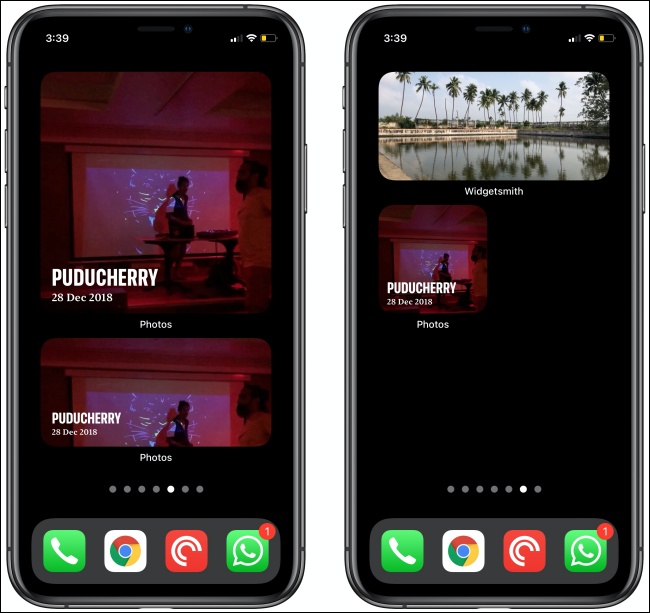
Un widget de Fotos muestra fotos aleatorias de su biblioteca y la sección «Para usted» en la aplicación Fotos, así como las que tome durante el día. Puede ser una excelente manera de revivir recuerdos sin usar una foto como fondo de pantalla.
El mayor problema con el widget Fotos es que no puedes controlar qué foto aparece y cuándo. Sin embargo, puede usar la aplicación Widgetsmith para crear un widget que muestre una sola foto o varias de un álbum en particular.
Música
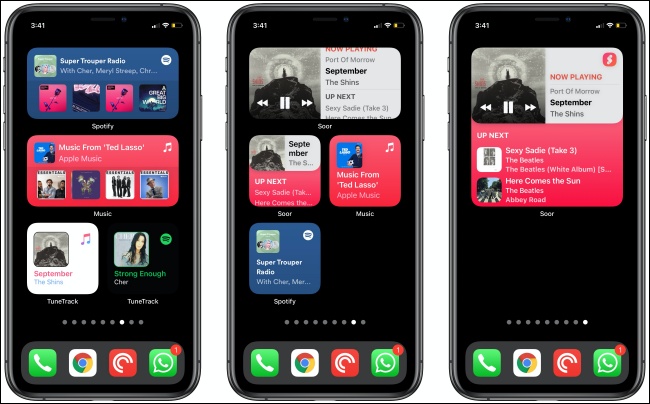
Los nuevos widgets para iOS 14 no admiten la interacción. Sin embargo, puede obtener un widget de Música que muestra qué canción se está reproduciendo actualmente, los álbumes que ha reproducido recientemente y cualquier lista de reproducción que tenga en Apple Music.
Si usa la aplicación Spotify, puede obtener los mismos widgets para eso. Incluso tiene una característica interesante que cambia automáticamente el fondo del widget a la carátula del álbum.
Si prefiere tener un pequeño widget para Apple Music o Spotify que muestre la canción que se está reproduciendo actualmente, consulte TuneTrack .
Para obtener un widget interactivo de Apple Music, tendrá que usar una aplicación de terceros, como Soor . Te da acceso a toda la biblioteca de Apple Music, junto con todas tus listas de reproducción. También tiene widgets interactivos que le permiten reproducir, pausar y cambiar de pista.
Atajos
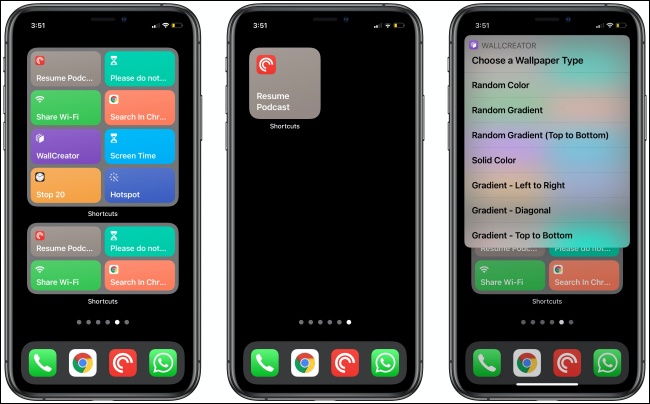
La aplicación Atajos tiene tres widgets diferentes que puede usar para activar atajos directamente desde la pantalla de inicio. El widget pequeño muestra un atajo, el mediano muestra cuatro y el grande muestra ocho.
También hay una muy buena razón para usar el widget Accesos directos sobre los íconos de la pantalla de inicio. Siempre que activa un acceso directo a través del widget Accesos directos, funciona en segundo plano, sin abrir la aplicación Accesos directos. Puede escribir texto o realizar selecciones en el menú compacto que aparece en la parte superior de la pantalla de inicio.
Noticias
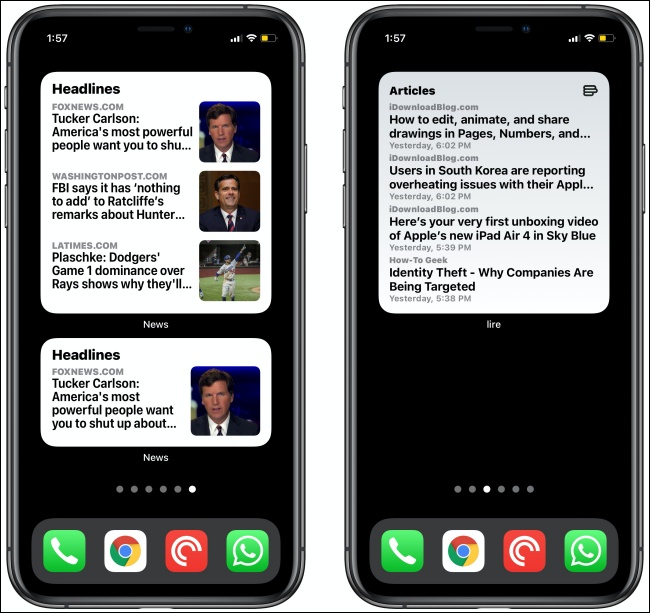
¿Quiere leer las últimas noticias o artículos de sus sitios web favoritos directamente en la pantalla de inicio del iPhone? Puedes hacerlo gracias al widget de Apple News.
También puede obtener los últimos artículos de sitios web a través de lectores RSS, como Lire , Reeder 5 y Elytra . Los tres tienen widgets de pantalla de inicio estelares que se actualizan regularmente en segundo plano.
Cómo agregar widgets a la pantalla de inicio
Agregar un widget desde cualquiera de las aplicaciones que cubrimos anteriormente es bastante fácil. Primero, toque y mantenga presionada un área vacía de la pantalla de inicio para activar el modo de edición.
A continuación, toque el signo más (+) en la parte superior izquierda.
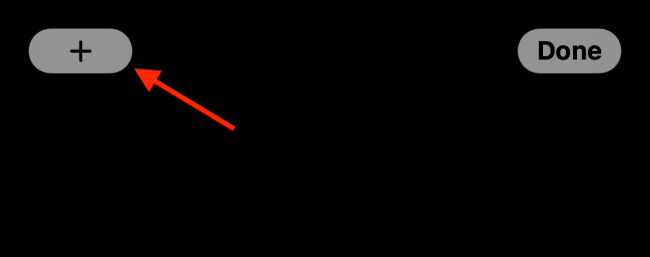
Luego verá una lista de widgets y aplicaciones sugeridos que los admiten. Toque uno para ver todos los widgets disponibles. También puede deslizar el dedo hacia la izquierda o hacia la derecha para obtener una vista previa de todos los widgets.
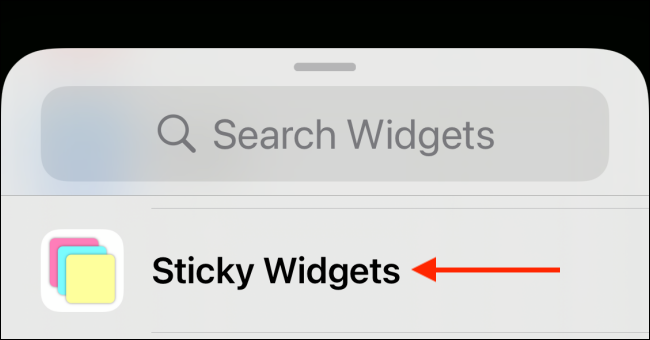
Toque «Agregar widget» para agregarlo a la pantalla de inicio.
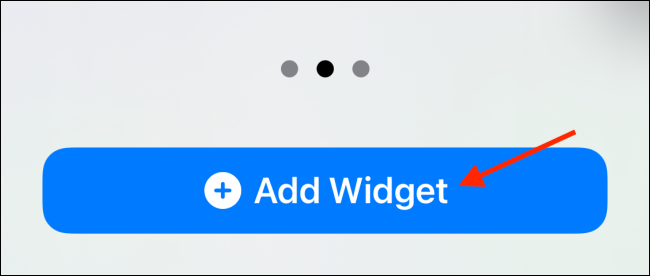
Mantenga pulsado un widget y luego muévalo por la pantalla con el dedo. Puede repetir este proceso para agregar más, o incluso apilar widgets uno encima del otro .
Cuando su widget esté donde lo desea, toque «Listo» para guardar el diseño de la pantalla de inicio.